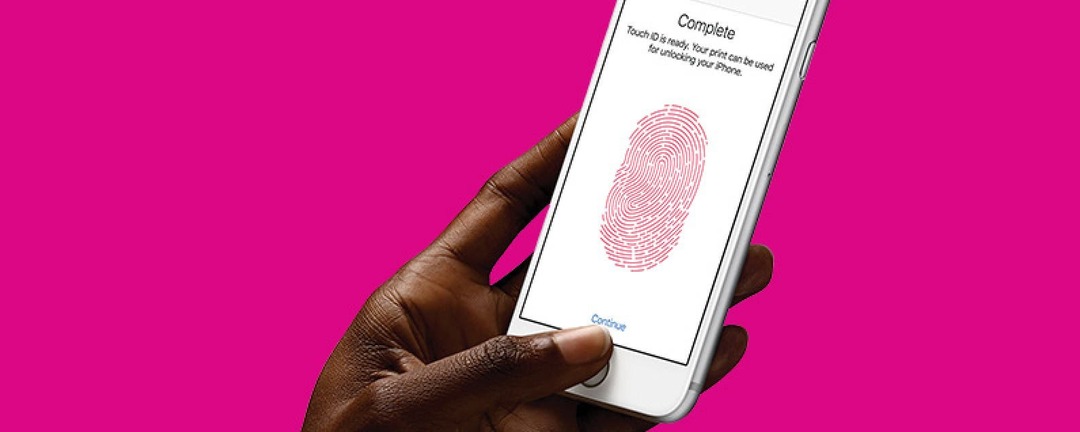
Zasebnost osebnih podatkov na naših iPhonih je nekaj, kar si vsi želimo, vendar ni vedno jasno, kako to storiti. Tukaj je 10 popravkov pogostih varnostnih napak, ki vam lahko pomagajo dvigniti zasebnost vašega iPhone-a na višjo raven.
Za dostop do naših popoln vodnik za varnost iPhone, se prijavite za naročnino na iPhone Life Insider.
1. Mit o identifikaciji na dotik
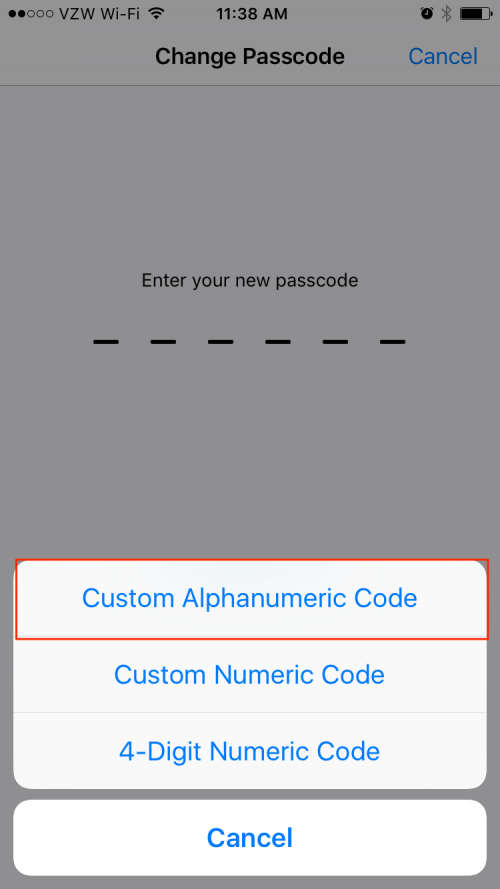
2. Varujte svoj zaklenjeni zaslon
Siri vam lahko pomaga na toliko načinov, a če niste previdni, lahko vaš digitalni pomočnik pomaga drugim, da vohajo za vami. Precej zaskrbljujoče je, če se naučite različnih osebnih podatkov, do katerih lahko kdor koli dostopa z vašega zaklenjenega zaslona prek Siri, vključno z vašim domačim naslovom in koledarskimi sestanki. Če ne želite dovoliti, da bi tujci med drugim vprašali Siri za pot do vaše hiše, pojdite na Nastavitve, Touch ID & Passcode in po vnosu gesla se pomaknite navzdol do Dovoli dostop, ko je zaklenjeno, in preklopite izklop Siri.
3. Naj bodo sporočila zasebna
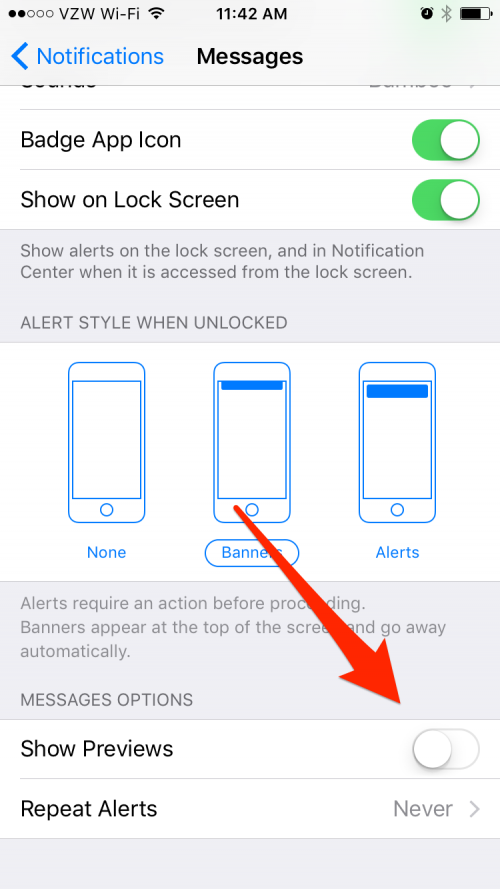
Ko vam nekdo pošlje besedilno sporočilo, se privzeto prikaže predogled vsebine sporočila na vašem zaslonu, da ga vsi vidijo. Če držite telefon na očeh, to pomeni, da bi vaš šef ali sodelavci lahko videli sporočila, ki morda niso varna za delo. Če se želite izogniti neprijetnim trenutkom, lahko preprosto spremenite varnostno nastavitev za iPhone, tako da odprete Nastavitve > Obvestila > Sporočila > in izklopite Prikaži predoglede.
4. Ne jemljite vabe za e-pošto!
Ste kdaj prejeli e-pošto od znane storitve z opozorilom, da imate zamudo pri plačilu ali da morate skrbeti za svoj račun? Previdno, to bi lahko bila prevara z lažnim predstavljanjem. Preden paničite in kliknete povezave v e-poštnih sporočilih ali prenesete priloge, namesto tega odprite brskalnik in samostojno obiščite spletno mesto. Prijavite se v svoj račun in preverite svoja obvestila, da preverite, ali je bilo e-poštno opozorilo resnično.
5. Ustvarite trezor gesel
Običajno je, da ena oseba upravlja na desetine spletnih računov za vse, od bančništva do družbenih medijev do spletnega nakupovanja, in mamljivo je ponovno uporabiti gesla za olajšanje življenja. Če pa vdrejo v enega od vaših računov, bodo vsi vaši računi ogroženi. Zahvaljujoč upravljalnikom gesel, kot sta 1Password in iCloud Keychain, ste lahko leni IN varni. Samo zapomnite si svoje glavno geslo in pustite upravitelju gesel, da opravi delo z generiranjem zapletenih gesel in njihovo shranjevanje v enem varnem trezorju.
6. Zaščitite svoje fotografije v iCloud
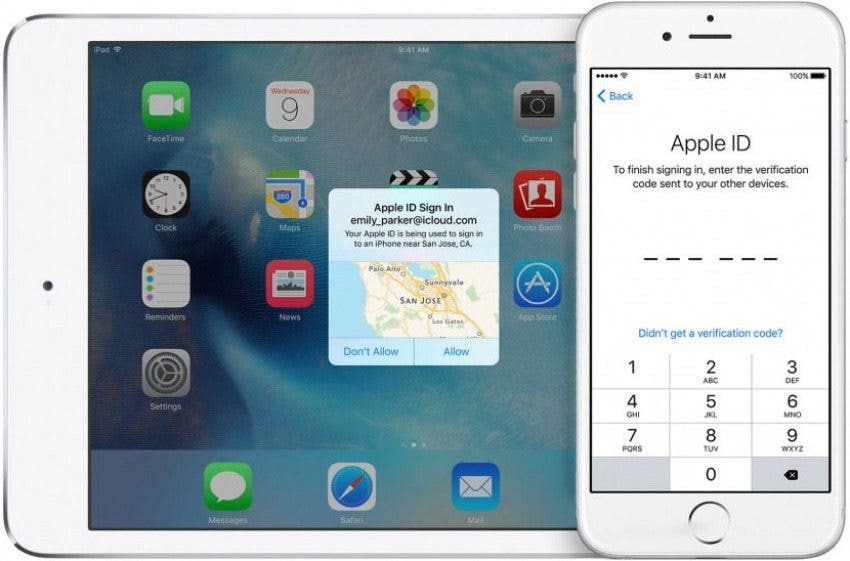
Se spomnite pred nekaj leti, ko so hekerji objavili gole fotografije slavnih, shranjene v iCloud? Čeprav je malo verjetno, da bi kdo iskal vaše zasebne fotografije, ne more škoditi, če poostrite varnost iCloud z omogočanjem dvofaktorske avtentikacije. Dvofaktorska avtentikacija je najnovejša Applova varnostna funkcija, ki je vgrajena v naprave z operacijskim sistemom iOS 9 ali novejšim. Dostop do vašega Apple ID-ja omejuje samo na naprave, ki jim zaupate. Kadar koli se poskušate prijaviti v novi napravi, bo šestmestna koda poslana napravi, ki ste jo nastavili kot zaupanja vredno. Če želite na svojem iPhoneu nastaviti dvofaktorsko preverjanje pristnosti, pojdite v Nastavitve > iCloud > in tapnite svoj račun na vrhu. Pomaknite se navzdol do Gesla in varnost in tapnite Nastavi dvofaktorno preverjanje pristnosti.
7. Otrokom omejite dostop do vaših iDevices
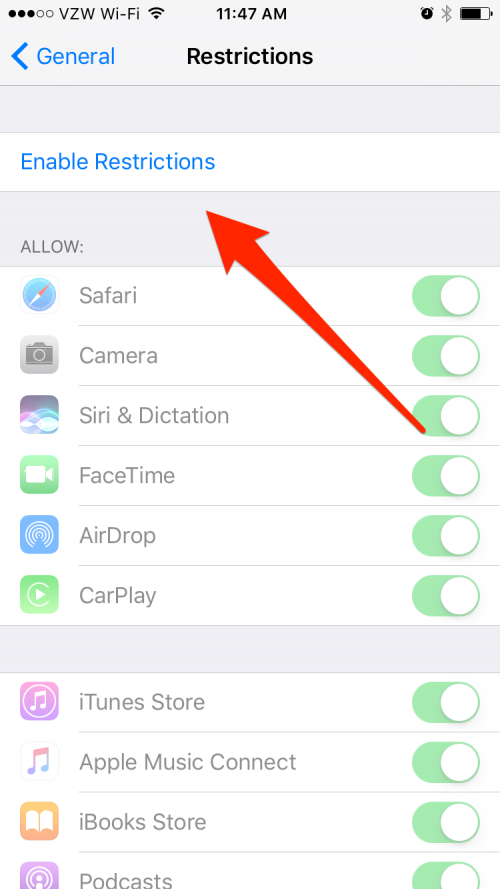
Če otroku pustite, da igra igro na vašem telefonu, vam lahko ponudi nekaj prepotrebnega časa tišine. Vendar pa izročite veliko več kot eno igro, ko svojemu otroku date svoj iPhone. Tu so priročne omejitve, ki vam omogočajo, da blokirate dostop do celotnih aplikacij ali vrst vsebine. Če želite vklopiti to funkcijo, pojdite v Nastavitve > Splošno > Omejitve. Pozvani boste, da nastavite posebno štirimestno geslo samo za omejitve. Prepričajte se, da se ta koda razlikuje od vaše kode za iPhone, da zmanjšate možnost, da si jo otrok zapomni. Tukaj lahko blokirate dostop do aplikacij ter filmov in glasbe z vsebino za odrasle. Ne pozabite gesla za omejitve! (Ali če že, preberite to.)
8. Ste pozabili na Find My iPhone?
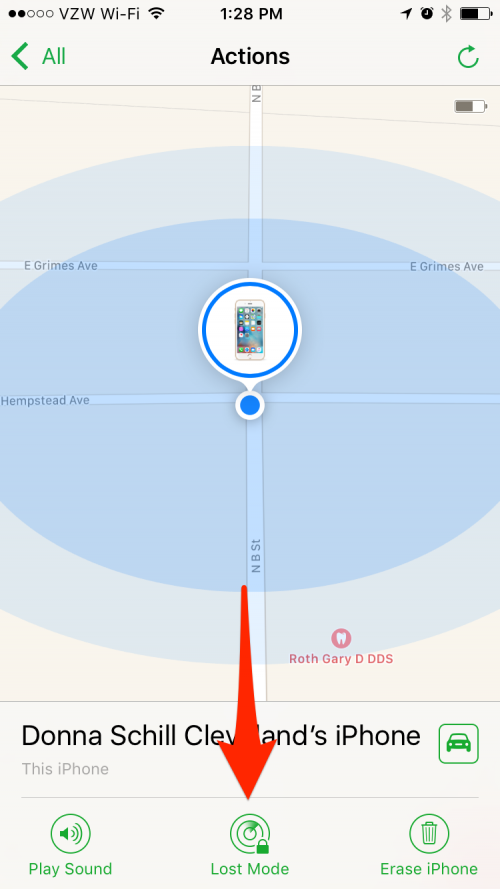
Če izgubite telefon, ima Apple odlično funkcijo, ki vam pomaga izslediti. Edina težava je, da morate v nastavitvah iCloud omogočiti Najdi moj iPhone, preden zamenjate telefon, da bo deloval. Torej, če še niste, pojdite v Nastavitve > iCloud > in vklopite Najdi moj iPhone in nato, ko se prijavite na iCloud.com oz. aplikacijo Find My iPhone z istim računom iCloud, boste lahko videli lokacijo vseh svojih naprav na zemljevidu pogled. Od tam boste lahko predvajali zvok na napravi, zaklenili telefon na daljavo ali v skrajnem primeru izbrisali svoje podatke in napravo ogradili, tako da je tat ne bo mogel uporabljati.
9. Prekrivajte svoje sledi na spletu
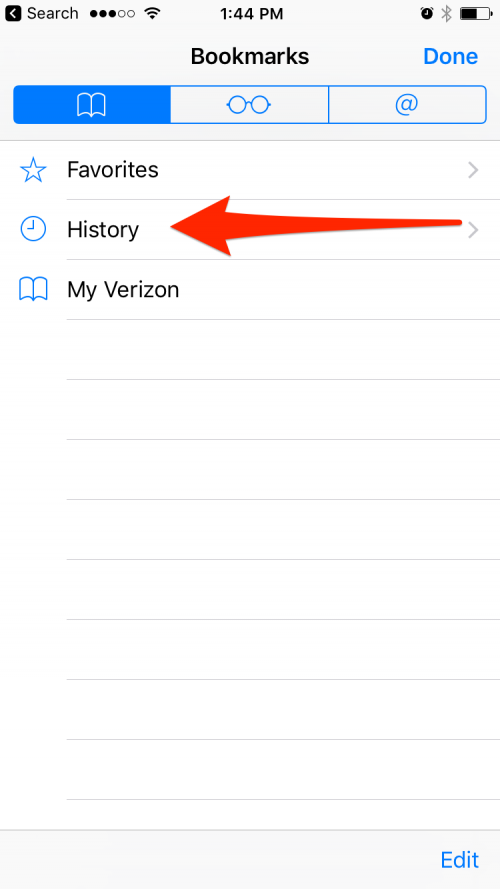
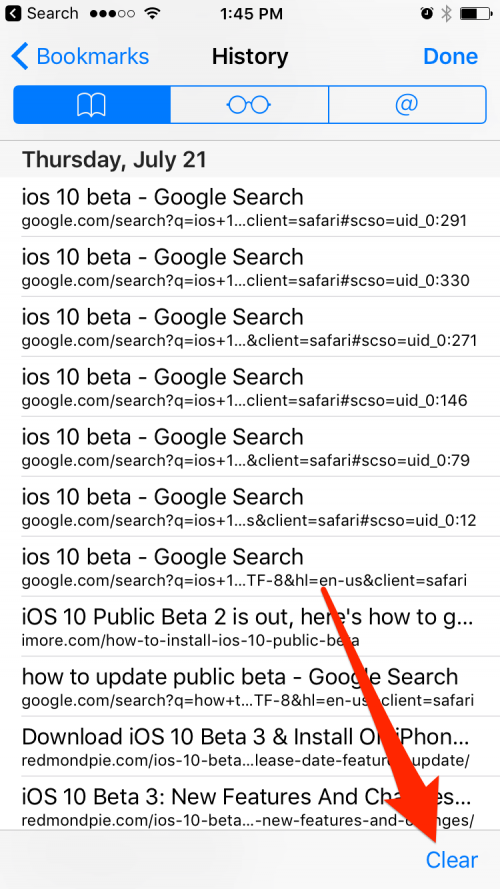
Včasih želite zasebnost, ko greste na splet. Vendar Safari sledi temu, kar iščete, ponuja predloge na podlagi preteklih iskanj in prikazuje seznam nedavno obiskanih spletnih mest v Safariju pod mapo Zaznamki. Če želite to ustaviti, pojdite v Safari in tapnite zavihek Zaznamki, tapnite Zgodovina in tapnite Počisti. Če želite začeti na novo in izbrisati vsa pretekla iskanja, izberite Počisti vso zgodovino. Če želite počistiti samo določena spletna mesta, izberite med zadnjo uro, danes ter danes in včeraj.
10. Izbrisati ali ne izbrisati?
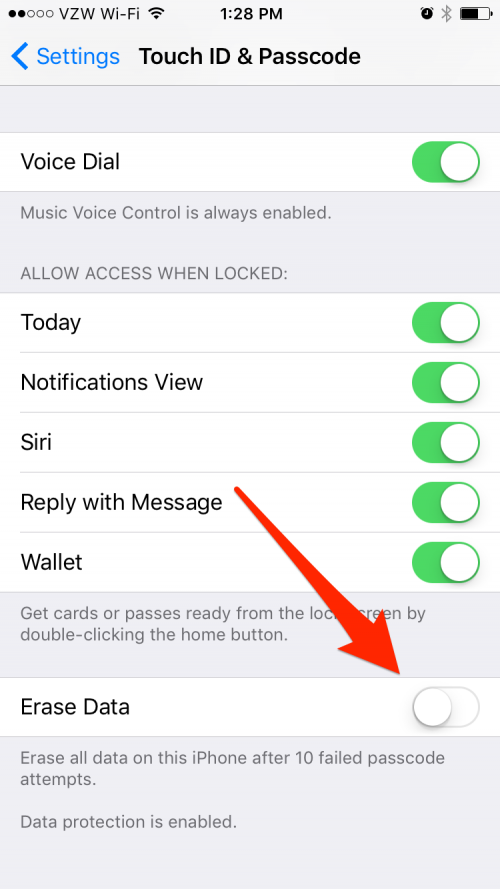
Apple je ustvaril funkcijo, ki izbriše vse podatke v telefonu po 10 neuspelih poskusih gesla. Vašo napravo ščiti pred napadi s surovo silo, kjer programska oprema hitro ugane gesla, dokler ne ugane pravega in vdre. To je nastavitev, ki bi jo priporočal, da omogočite z dvema velikima kvalifikatorjema – da nimate otrok in da redno varnostno kopirate telefon. Otroci bodo verjetno poskušali vdreti v vašo napravo in sprožili to nastavitev. Če pa vsako noč varnostno kopirate svojo napravo, boste lahko brez večjih težav obnovili podatke v napravi. Če želite nastaviti vaš iPhone tako, da izbriše vse podatke po 10 neuspelih poskusih gesla, odprite aplikacijo Nastavitve. Pomaknite se navzdol in tapnite Touch ID & Passcode. Vnesite svoje geslo za nadaljevanje. Pomaknite se do samega dna strani in vklopite Izbriši podatke.
Za dostop do naših popoln vodnik za varnost iPhone, se prijavite za naročnino na iPhone Life Insider.